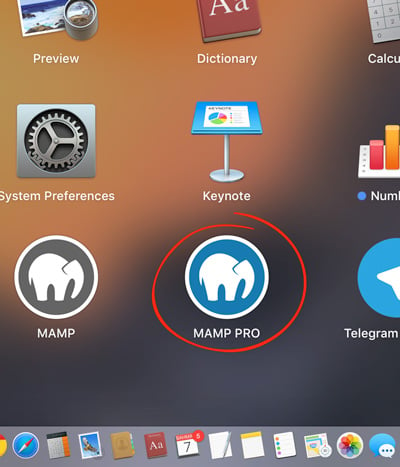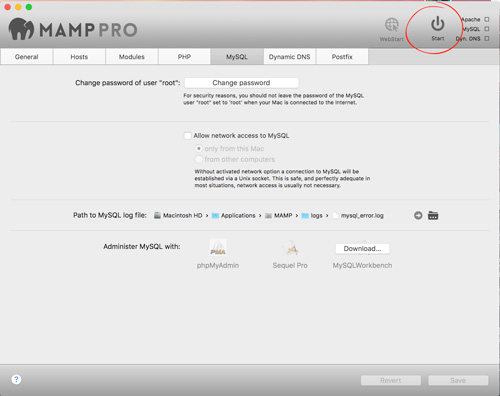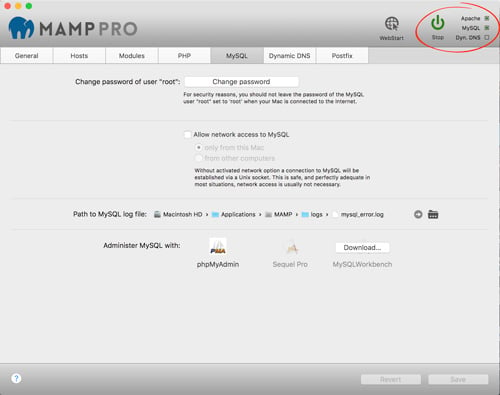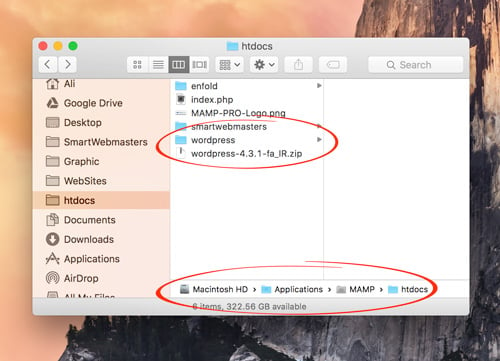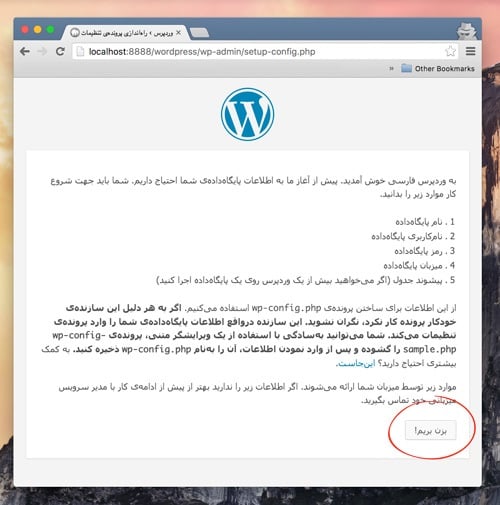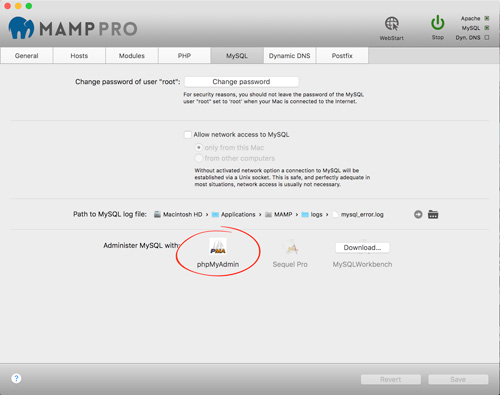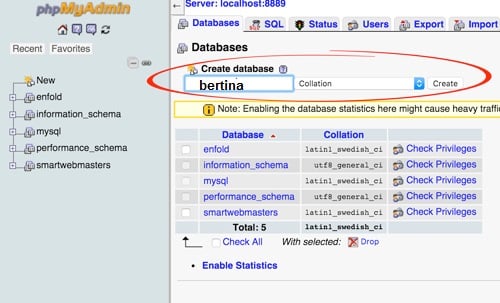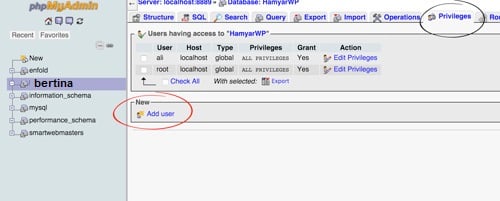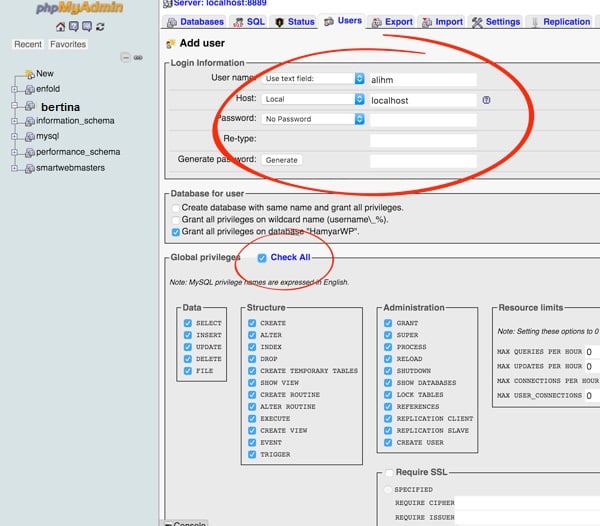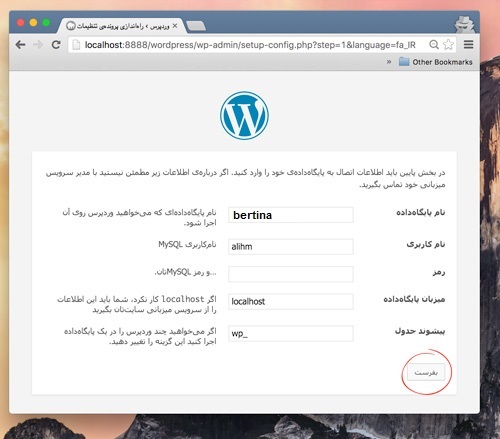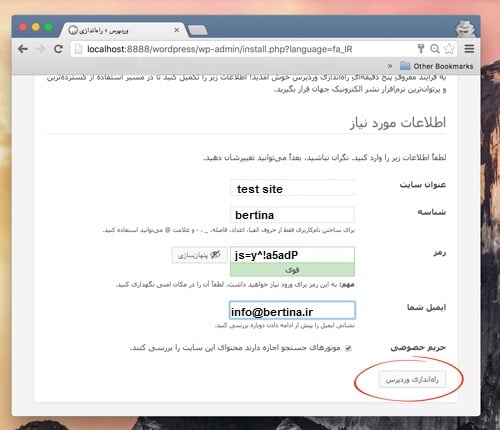پایگاه مقالات و پشتیبانی برتینا
کاربر گرامی، ابتدا جستجو کنید.
دسته بندی ها
خدمات برتینا
نصب وردپرس بر روی مک
بعد از نصب MAMP وارد قسمت برنامه های مک خود وارد شوید و نرم افزار MAMP PRO را اجرا نمائید.
پس از بازشدن این برنامه، از قسمت بالا بر روی گزینه Start کلیک کنید.
منتظر بمانید تا خانه های خالی Apache و Mysql پرشوند و خود دکمه start سبز شود.
حالا Finder را باز کنید و به مسیر زیر بروید:
Applications / MAMP / htdocs
سپس فایل zip وردپرس فارسی که دانلود کرده ایدرا در این مسیر قرار دهید و از حالت فشرده خارج کنید و بعد از خارج کردن از zip فولدر worpdress افزوده میگردد.
حالا مرورگر خود را باز کنید ادرس زیر را بزنید:
localhost:8888/wordpress
با پنجره زیر روربرو میشوید که باید بر روی دکمه بزنبریم کلیک نمائید.
در مرحله بعد از شما اطلاعات دیتابیس را میخواهد که در این حالت مجددا برنامه MAMP را باز میکنید و از قسمت MySql و از قسمت Adminitorate MySQL with گزینه phpmyadmin را کلیک مینمائید.
در پنجره باز شده بر روی سربرگ Databases کلیک کنید و در قسمت Create database در کادر Database name نام دیتابیس دلخواه خود را وارد نمائید و بر روی دکمه Creat کلیک نمائید.( مثلا من اسمش رو hamyarwp گذاشتم.)
بعد از زدن دکمه Creat در پنجره بعد بر روی تب Privileges رفته و از قسمت New بر روی لینک Add User کلیک کنید.
حالا اطلاعات این قسمت را مطابق با تصویر زیر انجام دهید و در قسمت Global privileges هم مطابق تصویر زیر Check All را بزنید.و در نهایت بر روی دکمه Go در پائین صفحه کلیک نمائید.
خب حالا به پنجره نصب وردپرس برگردید و اطلاعات دیتابیس را وارد نمائید و برروی بفرست کلیک نمائید. ( توجه کنید که رمز دقیقا خالی باشد )
در پنجره بعد بر روی اجرای نصب کلیک کنید و در مرحله بعد اطلاعات سایت خود را وارد نمائید. ( دقت کنید نام کاربری و رمز عبور شما مهم است چون برای برای وررود به مدیریت سایت خود به آن نیاز دارید)
و بعد بر روی راه اندازی کلیک کنید و اگر به پنجره انجام شد! رسیدید یعنی با موفقیت وردپرس شما نصب شده است
از این پس برای ورود به سایت خود از آدرس زیر استفاده نمائید:
localhost:8888/wordpress
برای ورود به مدیریت سایت خود از آدرس زیر استفاده نمائید:
localhost:8888/wordpress/wp-admin